เปิดใช้งานการยืนยันแบบ 2 ขั้นตอนสำหรับ Microsoft, Outlook.com Login
เบ็ดเตล็ด / / February 12, 2022

ฉันแน่ใจว่าพวกคุณส่วนใหญ่รู้และเข้าใจความหมายของการยืนยันแบบสองขั้นตอน เพื่อให้ภาพรวมเป็นชั้นการรักษาความปลอดภัยเพิ่มเติมที่ให้บริการโดยอีเมลและบริการเครือข่ายสังคมออนไลน์ส่วนใหญ่ รหัสเพิ่มเติมที่คุณต้องป้อนขณะเข้าสู่ระบบคือสิ่งที่ทำให้การป้องกันดีขึ้น และรหัสจะเป็นรหัสสุ่มที่ส่งไปยังวิธีการสำรองข้อมูลของคุณ (โทรศัพท์มือถือหรือบัญชีอีเมลสำรอง)
เราได้หารือเกี่ยวกับกระบวนการสำหรับ จีเมลiCloud และDropbox แล้ว. วันนี้ถึงเวลาสำหรับบัญชี Microsoft เรามาเริ่มกันเลย
การเปิดใช้งานการยืนยันแบบ 2 ขั้นตอนสำหรับบัญชี Microsoft ของคุณ
ขั้นตอนที่ 1: ตามลิงค์นี้ไป หน้าสรุปบัญชี Microsoft และเข้าสู่ระบบด้วยข้อมูลประจำตัวบัญชีของคุณ บานหน้าต่างด้านซ้ายจะมีตัวเลือกดังภาพด้านล่าง
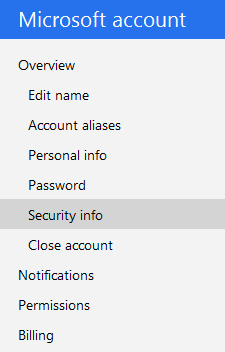
ขั้นตอนที่ 2: นำทางไปยัง ข้อมูลความปลอดภัย และเพิ่มหมายเลขโทรศัพท์และ/หรือที่อยู่อีเมลสำรอง หากคุณยังไม่ได้ดำเนินการ
ขั้นตอนที่ 3: ในหน้าเดียวกัน คุณจะเห็นตัวเลือกชื่อ การยืนยันสองขั้นตอน. คลิกที่ลิงค์ที่อ่าน ตั้งค่าการยืนยันแบบสองขั้นตอน

ขั้นตอนที่ 4: หน้าถัดไปจะแสดงข้อมูลบางอย่างเกี่ยวกับชั้นการป้องกัน คลิกที่ ถัดไป.

ขั้นตอนที่ 5: จากนั้นเลือกวิธีที่คุณต้องการรับรหัสยืนยันโดย อาจเป็นโทรศัพท์มือถือหรือบัญชีอีเมลสำรองของคุณ

ขั้นตอนที่ 6: สำหรับการตรวจสอบทันที คุณจะได้รับรหัสยืนยันตามวิธีที่เลือก ป้อนรหัสเพื่อเริ่มต้น
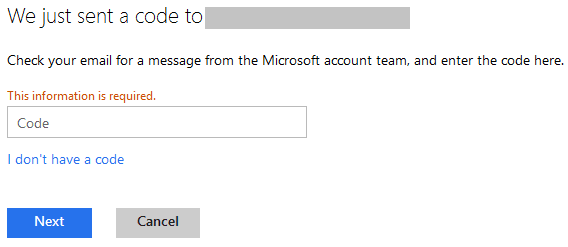
ขั้นตอนที่ 7: เมื่อคุณทำเสร็จแล้ว คุณจะถูกตั้งค่าให้ใช้การป้องกันแบบสองขั้นตอนในบัญชี Microsoft ของคุณ
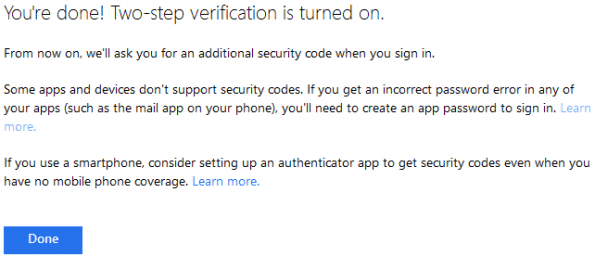
ต่อจากนี้ไป เมื่อคุณลงชื่อเข้าใช้บัญชีของคุณ คุณจะต้องทำตามขั้นตอนเพิ่มเติมในการป้อนรหัสยืนยัน หน้าการยืนยันควรค่อนข้างตรงกับรูปภาพด้านล่าง

หากคุณกำลังทำสิ่งนี้บนอุปกรณ์ที่เชื่อถือได้ คุณสามารถตรวจสอบตัวเลือก ฉันลงชื่อเข้าใช้อุปกรณ์นี้บ่อยๆ อย่าถามฉันสำหรับรหัส
ฉันชอบใช้โทรศัพท์มือถือเป็นอุปกรณ์รักษาความปลอดภัย ข้อดีคือไม่มีใครเข้าถึงมือถือของฉันได้และฉันพกติดตัวไปด้วยเสมอ ดังนั้น ฉันสามารถมั่นใจได้ว่าไม่มีใครสามารถเข้าถึงรหัสยืนยันของฉันได้
บันทึก: เมื่อเปิดใช้งานคุณลักษณะนี้ คุณอาจประสบปัญหากับโปรแกรมรับส่งเมลและแอปเดสก์ท็อป แอปพลิเคชันเหล่านี้ไม่รองรับระบบรหัสยืนยัน อย่างไรก็ตาม Microsoft อนุญาตให้คุณรับรหัสผ่านแอปสำรองที่จะทำให้สิ่งต่างๆ ทำงานได้ เราจะกล่าวถึงกระบวนการนั้นในไม่ช้า
บทสรุป
การตรวจสอบสองขั้นตอนเป็นสิ่งที่ดีที่สุดที่จะเปิดใช้งานเมื่อคุณใช้คอมพิวเตอร์ที่ใช้ร่วมกันหรือต้องลงชื่อเข้าใช้บัญชีของคุณโดยใช้เครื่องสาธารณะ หากยังไม่ได้เปิดใช้งานสำหรับคุณ คุณควรพิจารณาดำเนินการในเร็วๆ นี้ ใช้ประโยชน์จากตัวเลือกความปลอดภัยเมื่ออยู่ที่นั่น ยุ่งยาก? ใช่มันเป็นบางส่วน แต่ดีกว่าร้องไห้เหม็นในภายหลังถ้าบัญชีของคุณถูกบุกรุก ใช่ไหม
ปรับปรุงล่าสุดเมื่อ 02 กุมภาพันธ์ 2022
บทความข้างต้นอาจมีลิงค์พันธมิตรที่ช่วยสนับสนุน Guiding Tech อย่างไรก็ตาม ไม่กระทบต่อความถูกต้องด้านบรรณาธิการของเรา เนื้อหายังคงเป็นกลางและเป็นของแท้



